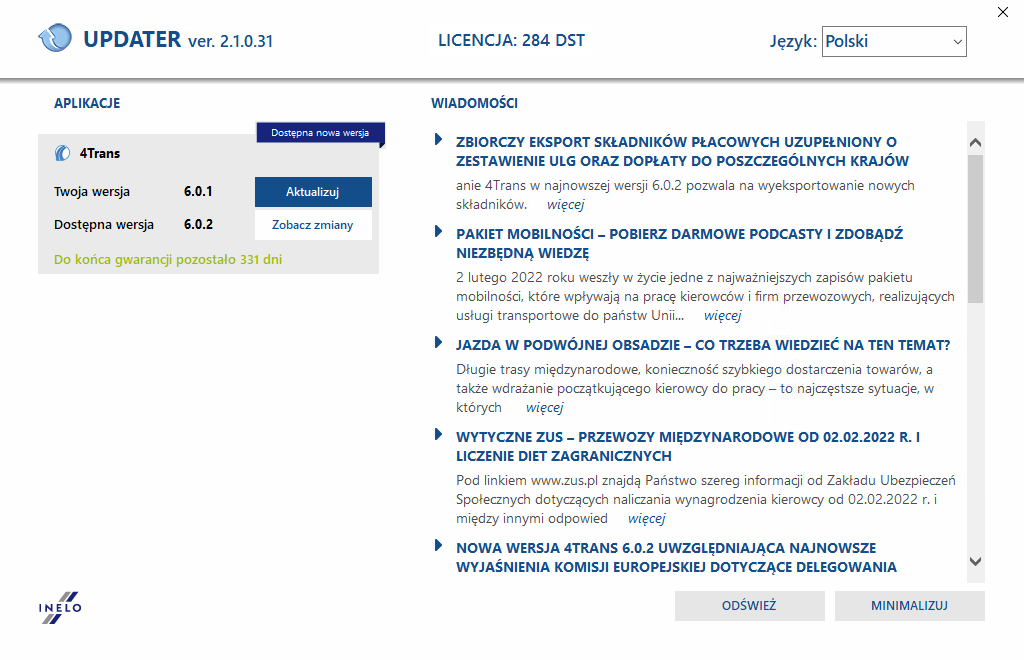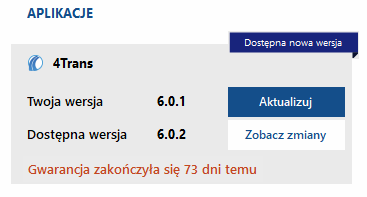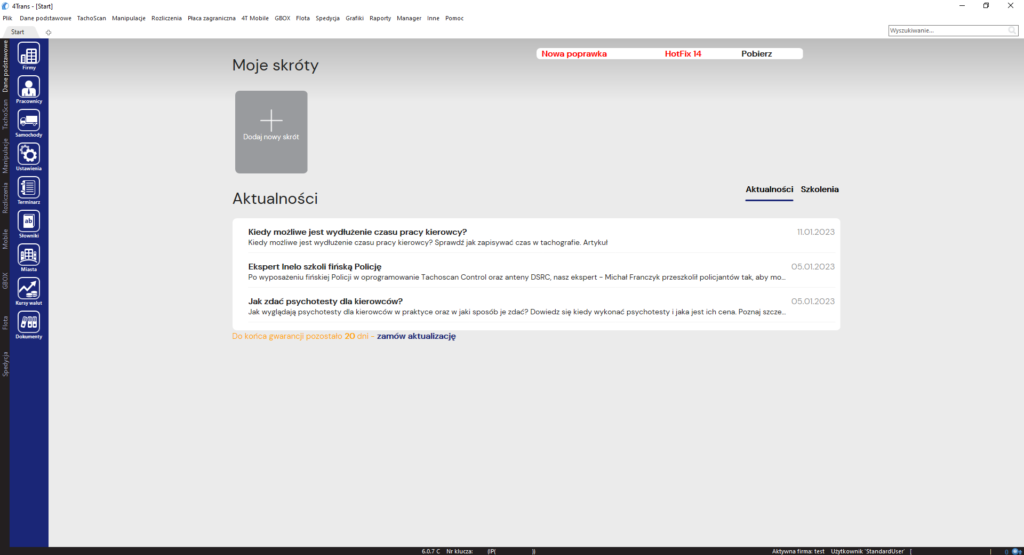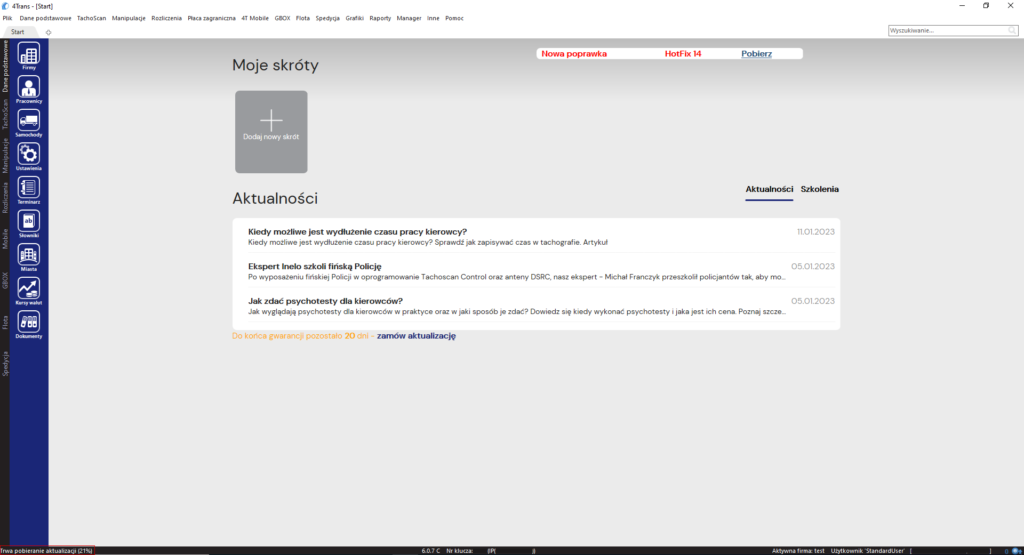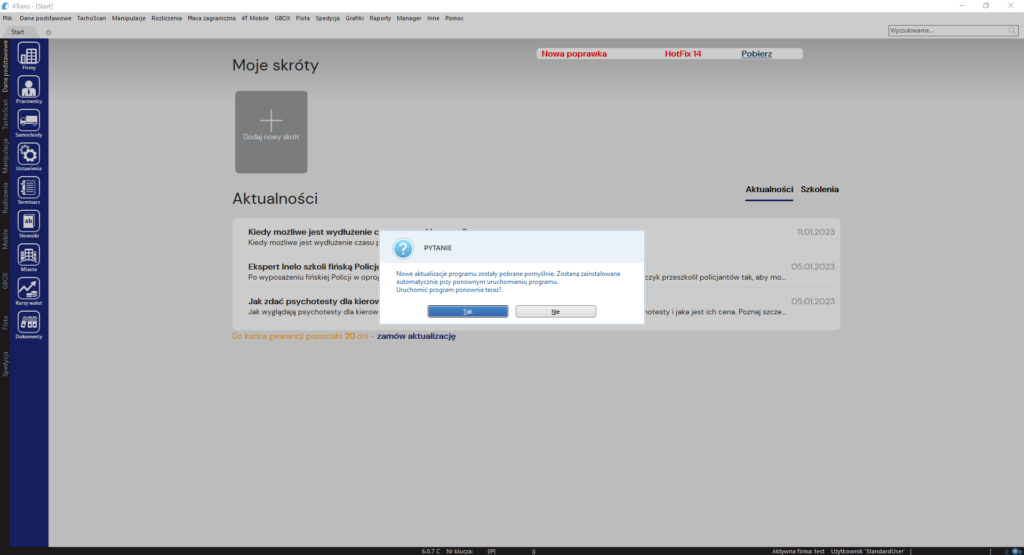Informacja
Poniższa instrukcja stanowi krok dziewiąty instrukcji Jak rozpocząć pracę z programem 4Trans?
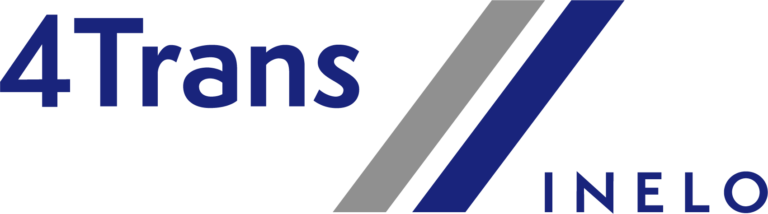
Aktualizacja 4Trans za pomocą INELO Updater
Aby pobrać aktualizacje, należy otworzyć okno Updatera:
 – ikona Updatera, którą znajdziesz po prawej stronie dolnego paska Windows® obok daty systemowej.
– ikona Updatera, którą znajdziesz po prawej stronie dolnego paska Windows® obok daty systemowej.- Możesz również wyszukać Update Manager w wyszukiwarce systemu Windows.
- Poczekaj na nawiązanie połączenia.
- Program wyświetli okno z informacjami o ważności gwarancji, dostępnej aktualizacji i listę wiadomości.
Informacja
W przypadku zwiększonych zabezpieczeń w systemie Windows, zaleca się uruchomienie programu INELO Updater z uprawnieniami Administratora lokalnego.
Najpierw należy zamknąć program INELO Updater, następnie wyszukać go w menu Windows, kliknąć prawym przyciskiem myszy na skrócie INELO Updater, po czym wybrać opcję Uruchom jako Administrator.
Najpierw należy zamknąć program INELO Updater, następnie wyszukać go w menu Windows, kliknąć prawym przyciskiem myszy na skrócie INELO Updater, po czym wybrać opcję Uruchom jako Administrator.
- W celu aktualizacji programu, kliknij przycisk Aktualizuj.
- Program uruchomi proces pobierania i instalacji aktualizacji programu.
Uwaga!
Aktualizacja nie będzie dostępna, jeśli program nie ma aktualnie wykupionej gwarancji. Pojawi się wtedy informacja:
W takim przypadku, w celu pobrania najnowszej aktualizacji, konieczne jest wykupienie przedłużenia gwarancji na program 4Trans.
W tym celu kliknij przycisk Kup teraz, które otwiera okno formularza zamówienia gwarancji.
Aktualizacja programu 4Trans i szybkie aktualizacje (HotFix)
Informację o najnowszym HotFixie znajdziesz w prawym górnym rogu w zakładce Start:
Kliknij Pobierz, aby pobrać poprawkę.
Aktualny (procentowy) stan pobrania HotFixa sprawdzisz w lewym dolnym rogu ekranu:
Po pomyślnym pobraniu poprawki otrzymasz komunikat:
Aby dokończyć proces aktualizacji, uruchom ponownie program klikając TAK.
Po ponownym uruchomieniu możesz zobaczyć komunikat:
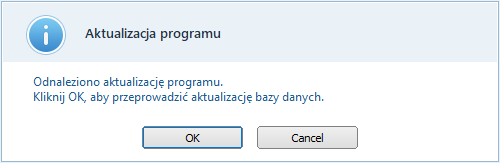
Kliknij OK i poczekaj na aktualizację bazy danych. Na koniec uruchom ponownie program, klikając TAK:
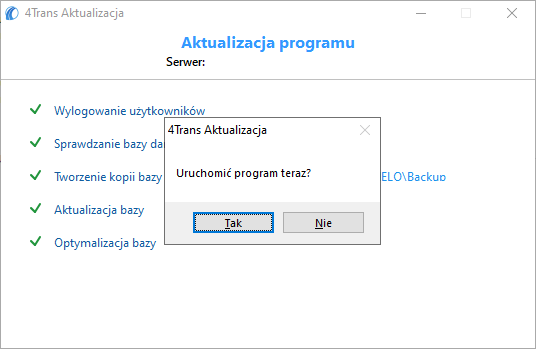
Co dalej?
Po wykonaniu powyższych kroków, przejdź do kroku dziesiątego instrukcji: Kontakt i przydatne linki.